WPS如何给图片设置冲蚀效果 WPS图片设置冲蚀效果的方法
(福利推荐:你还在原价购买阿里云服务器?现在阿里云0.8折限时抢购活动来啦!4核8G企业云服务器仅2998元/3年,立即抢购>>>:9i0i.cn/aliyun)
很多小伙伴在对演示文稿进行编辑时为了让幻灯片更加美观生动,都会选择在幻灯片中添加各种内容,例如图片。在对幻灯片中的图片进行编辑时,有的小伙伴想要给图片添加冲蚀效果,但又不知道该怎么进行设置。其实很简单,我们只需要选中图片,然后在图片工具的子工具栏中打开色彩工具,接着在下拉列表中就能看到“冲蚀”选项了,直接点击选择该选项即可。有的小伙伴可能不清楚具体的操作方法,接下来小编就来和大家分享一下wps PPT给图片设置冲蚀效果的方法。
WPS图片设置冲蚀效果的方法
1、第一步,我们先点击打开Wps软件,然后在WPS页面中点击打开一个需要编辑的演示文稿

2、第二步,进入演示文稿编辑页面之后,我们点击幻灯片中需要设置的图片,然后打开“图片工具”

3、第三步,在“图片工具”的子工具栏中,我们找到“色彩”工具,点击打开该工具

4、第四步,打开“色彩”工具之后,我们在下拉列表中找到“冲蚀”选项,点击选择该选项

5、第五步,点击冲蚀选项之后,我们在幻灯片页面中就能看到图片的冲蚀效果了

以上就是小编整理总结出的关于WPS PPT给图片设置冲蚀效果的方法,我们在WPS软件中打开一个演示文稿,然后在幻灯片中先点击一个图片,再在图片工具的子工具栏中打开色彩工具,接着在下拉列表中我们找到“冲蚀”选项,点击选择该选项即可,感兴趣的小伙伴快去试试吧。
相关文章
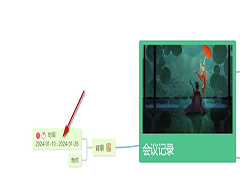
WPS思维导图如何在主题中添加任务 WPS思维导图在主题中添加任务的方法
在使用wps编辑演示文稿的过程中,我们可以使用插入工具,在思维导图中插入各种自己需要的内容,如图片、图标、图表、流程图、批注及文本框等,除此之外,我们还可以看到思2024-01-25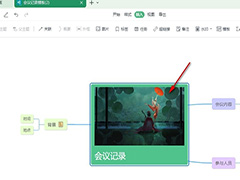
WPS思维导图如何在主题中添加图片 WPS思维导图在主题中添加图片的方法
在使用wps编辑演示文稿的过程中,我们可以使用插入工具,在思维导图中插入各种自己需要的内容,如图片、图标、图表、流程图、批注及文本框等,除此之外,我们还可以看到思2024-01-25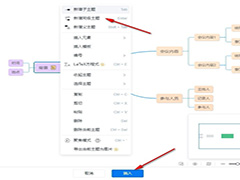 wps是日常生活中经常用到的一个工具,如今随着日渐发展,思维导图也入到人们的生活中,很少有人们知道wps里面也添加了思维导图的功能,今天小编就教大家wps思维导图怎么制2024-01-25
wps是日常生活中经常用到的一个工具,如今随着日渐发展,思维导图也入到人们的生活中,很少有人们知道wps里面也添加了思维导图的功能,今天小编就教大家wps思维导图怎么制2024-01-25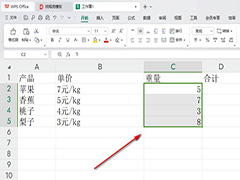
WPS表格如何快速定位文本或数字 WPS表格快速定位文本或数字的方法
在WPS表格中,定位功能真的是十分强大的,那么WPS表格如何快速定位文本或数字?今天就和大家分享定位功能的使用技巧2024-01-24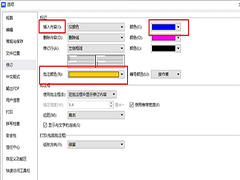
WPS文档如何修改批注删除线颜色 WPS文档修改批注删除线颜色的方法
我们在制作文档或学习,写稿子的时候,经常需要在文档中添加批注,即不让灵感和学习感悟丢失,又可以在以后传输给他人时便于对方的理解,那么WPS文档如何修改批注删除线颜2024-01-24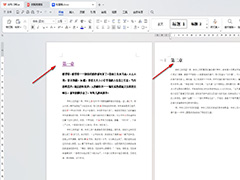
WPS文档如何链接到指定的页面 WPS文档设置链接到指定的页面的方法
wps是很多用户都比较熟悉的一款办公处理软件,如果想要让wps中的内容快速跳转至指定位置,进一步实现高效办公,要怎么操作呢?针对这一问题,小编特地查看了网上的办法,下2024-01-24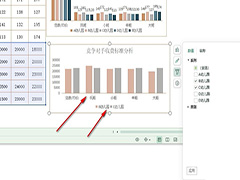
WPS图表如何按系列筛选数据 WPS图表按系列筛选数据的方法
WPS表格是许多用户很喜欢的一款办公软件,能够让用户能够简单轻松的应对各种数据处理问题,进一步提升用户办公效率,那么WPS图表如何按系列筛选数据?下面一起来了解一下吧2024-01-24 wps表格是很多小伙伴都在使用的一款软件,在其中我们可以根据需要插入一些图表,比如我们可以插入折线图,柱形图,饼状图等等,那么WPS如何使用图片填充图表?下面一起来了2024-01-23
wps表格是很多小伙伴都在使用的一款软件,在其中我们可以根据需要插入一些图表,比如我们可以插入折线图,柱形图,饼状图等等,那么WPS如何使用图片填充图表?下面一起来了2024-01-23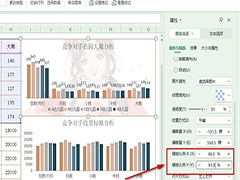
WPS图表如何调整图片背景缩放比例 WPS图表调整图片背景缩放比例的方法
wps表格是很多小伙伴都在使用的一款软件,在其中我们可以根据需要插入一些图表,比如我们可以插入折线图,柱形图,饼状图等等,那么WPS图表如何调整图片背景缩放比例?下面2024-01-23 wps表格是很多小伙伴都在使用的一款软件,在其中我们可以根据需要插入一些图表,比如我们可以插入折线图,柱形图,饼状图等等,那么WPS如何更改图表文字颜色呢?下面一起来2024-01-23
wps表格是很多小伙伴都在使用的一款软件,在其中我们可以根据需要插入一些图表,比如我们可以插入折线图,柱形图,饼状图等等,那么WPS如何更改图表文字颜色呢?下面一起来2024-01-23









最新评论